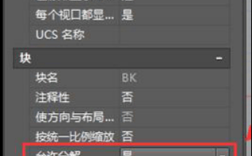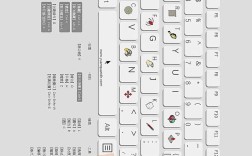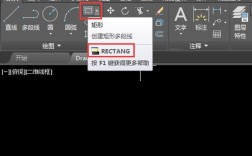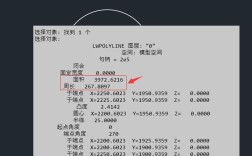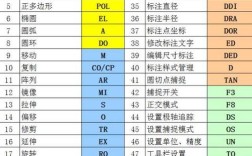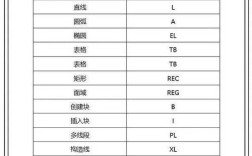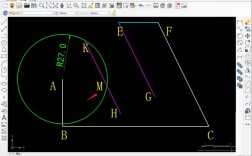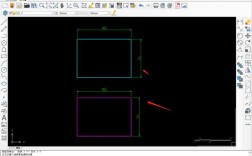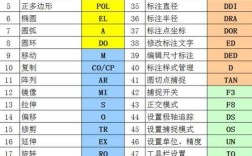CAD2010中的延伸命令(Extend)是一个用于将对象精确延伸到其他对象的边界上的重要工具,尤其在绘制复杂的工程图纸时,能够有效提高绘图效率和精度,该命令位于“修改”工具栏中,图标通常显示为一条直线延伸至另一条直线的末端,或通过命令行输入“EXTEND”来调用,延伸命令的操作逻辑是选择作为边界的对象,然后选择需要延伸的对象,使其精确到达边界位置,以下将从命令的基本原理、操作步骤、实用技巧、常见问题及注意事项等方面进行详细说明。

延伸命令的基本原理与适用场景
延伸命令的核心功能是“延伸至边界”,其操作前提是存在明确的边界对象(如直线、圆弧、多段线等)和需要延伸的对象,延伸对象必须与边界对象相交或能够延伸后相交,否则无法执行延伸操作,该命令适用于以下场景:1. 绘制管道或线路时,需要将线段延伸至指定的交点;2. 修改图形时,将未闭合的轮廓延伸至闭合状态;3. 调整机械零件的边缘,确保尺寸精确,在绘制建筑平面图时,墙体线可能需要延伸至轴线位置,此时使用延伸命令可快速完成操作,避免手动调整的误差。
延伸命令的操作步骤
使用CAD2010的延伸命令时,需严格按照以下步骤操作,以确保结果准确:
-
调用命令:通过“修改”工具栏中的“延伸”按钮,或在命令行输入“EXTEND”并按回车键,此时命令行提示“当前设置:投影=UCS,边=无,选择边界的边...”。
-
选择边界对象:系统会要求用户选择作为延伸边界的对象,可以选择一个或多个对象作为边界,例如直线、圆、多段线等,选择完成后按回车键确认,若直接按回车键,则所有对象都会被视为潜在边界,但这种方式可能影响效率,建议明确选择边界。
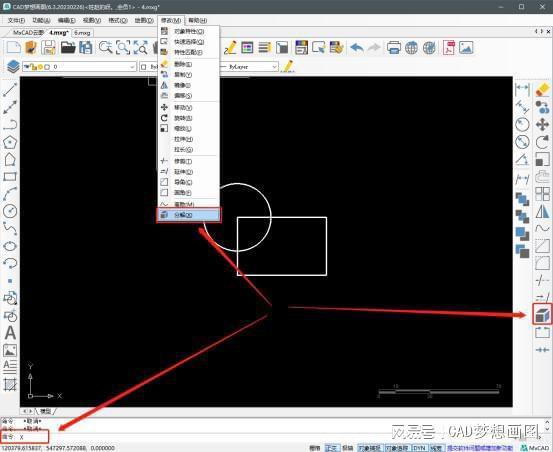 (图片来源网络,侵删)
(图片来源网络,侵删) -
选择要延伸的对象:选择边界后,命令行提示“选择要延伸的对象,或按住Shift键选择要修剪的对象,[栏选(F)/窗交(C)/投影(P)/边(E)/放弃(U)]:”,此时点击需要延伸的对象,系统会自动将其延伸至最近的边界,若需要延伸多个对象,可连续选择,完成后按回车键结束命令。
-
选项说明:在延伸过程中,命令行提供多个选项,可根据需求调整:
- 栏选(F):通过绘制一条直线来选择多个延伸对象,适用于批量操作。
- 窗交(C):通过矩形窗口选择与窗口相交的对象,提高选择效率。
- 投影(P):设置延伸的投影模式,包括“无”(三维延伸)、“UCS”(在当前XY平面延伸)、“视图”(沿视图方向延伸),默认为“UCS”。
- 边(E):控制是否延伸到实际交点,选择“延伸”时,即使对象与边界不相交,也可延伸至虚拟交点;选择“无”时,仅延伸至实际交点。
- 放弃(U):撤销上一步操作,便于修正错误。
延伸命令的实用技巧与注意事项
-
快速选择边界:若边界对象较多,可使用“窗交”或“栏选”选项快速选择,避免逐一点击,在绘制复杂的机械装配图时,可通过“窗交”一次性选择所有零件轮廓作为边界。
-
与修剪命令的切换:在延伸命令执行过程中,按住Shift键可临时切换为修剪命令,直接修剪多余对象,无需退出当前命令,这一技巧在修改图形时非常实用,可减少命令切换的频率。
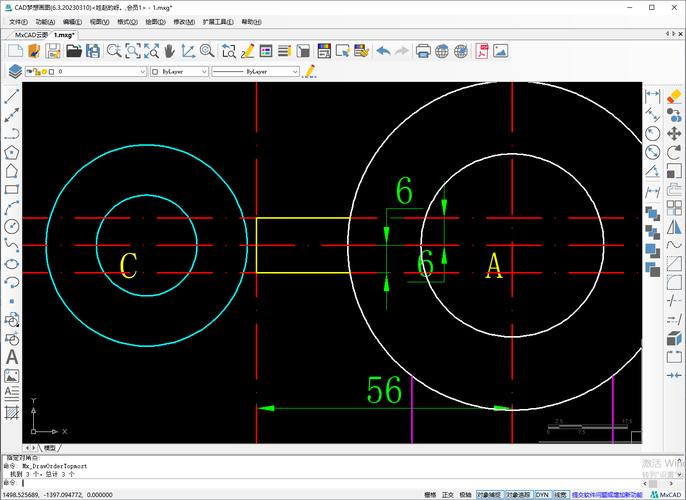 (图片来源网络,侵删)
(图片来源网络,侵删) -
延伸多段线与圆弧:延伸多段线时,系统会延伸整个多段线而非单个线段;延伸圆弧时,延伸方向取决于圆弧的起点和终点,需注意延伸后的圆弧是否与设计意图一致。
-
边界对象的限制:延伸对象必须与边界位于同一平面内,否则无法延伸,边界对象不能是块、文本或标注等特殊对象,需先分解(Explode)才能使用。
-
精确延伸的控制:通过“边(E)”选项可设置是否延伸至虚拟交点,绘制两条平行线时,若选择“延伸”模式,可使其在虚拟交点处闭合,适合绘制某些特殊图形。
常见问题与解决方法
-
延伸对象无法延伸至边界:可能是延伸对象与边界未相交且“边”选项设置为“无”,解决方法是检查“边(E)”选项,将其设置为“延伸”,或调整对象位置使其与边界相交。
-
延伸后对象方向错误:延伸圆弧或多段线时,可能出现延伸方向与预期相反的情况,此时需检查对象的起点和终点位置,或通过“特性”面板调整延伸方向。
相关问答FAQs
Q1:延伸命令是否可以延伸三维对象?
A:CAD2010的延伸命令默认在当前UCS平面内延伸三维对象,若需进行三维延伸,需将“投影(P)”选项设置为“无”,并确保延伸对象与边界位于同一三维平面内,否则,可能需要使用三维延伸工具或手动调整。
Q2:如何快速延伸多个对象到同一边界?
A:使用“窗交(C)”选项可快速选择多个延伸对象,具体操作为:调用延伸命令后选择边界对象,然后在命令行输入“C”,通过矩形窗口框选所有需要延伸的对象,系统会自动将其延伸至边界,无需逐个选择。